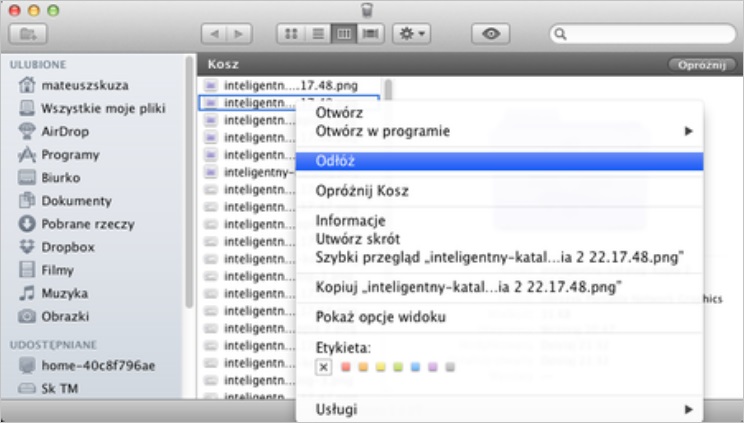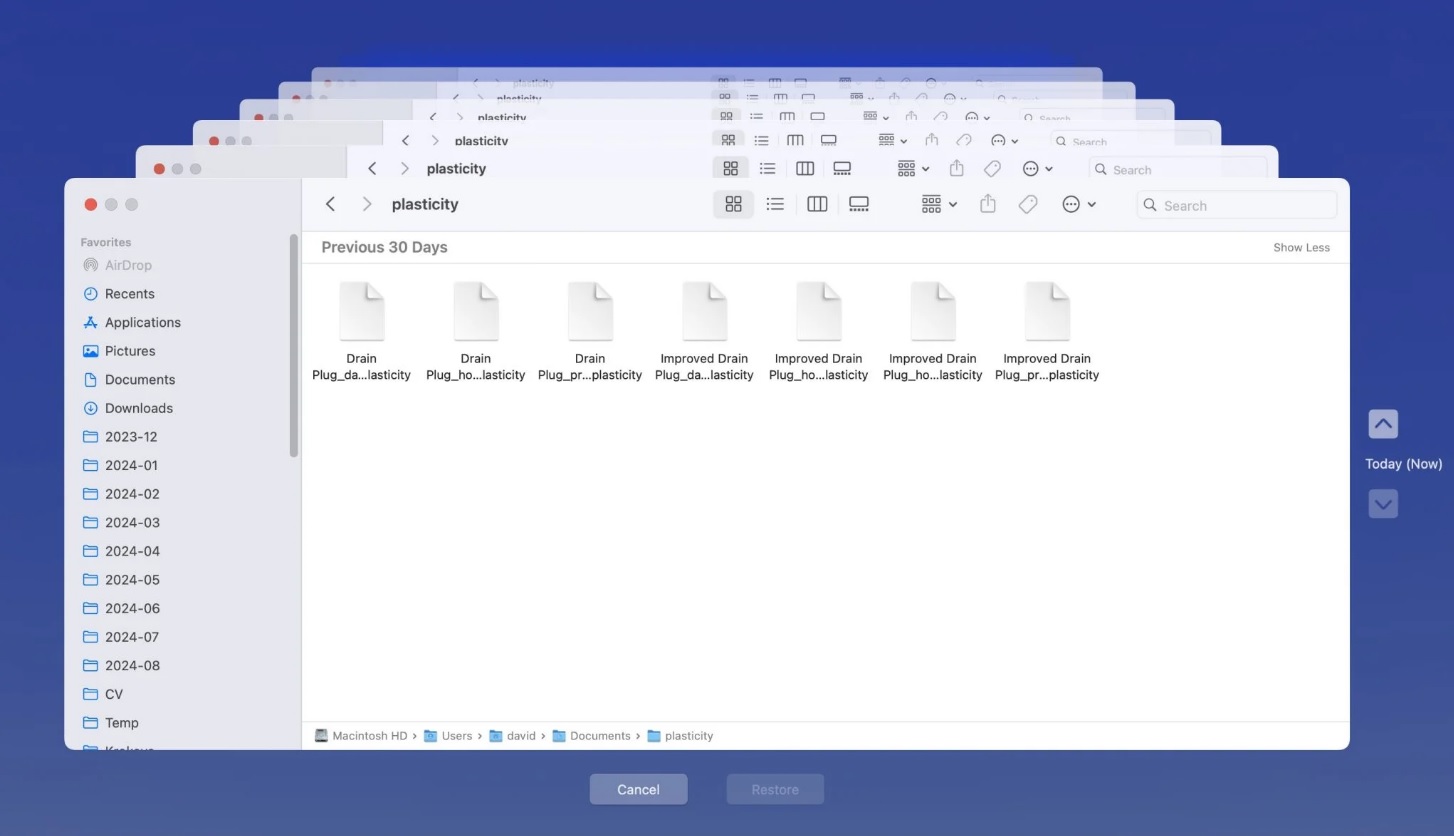Czy przypadkowo opróżniłeś kosz na swoim Macu, kiedy nie miałeś na to zamiaru? A może właśnie przypomniałeś sobie, że potrzebujesz plików, które usunąłeś wczoraj? Kosz jak odzyskać pliki? To powszechny problem, z którym boryka się wielu użytkowników Maca. Ten tekst już pomógł wielu użytkownikom odzyskać opróżniony kosz na Macu, a mamy nadzieję, że ten przewodnik pomoże również Tobie.
Jak działa Kosz na Macu?
Gdy Ty lub aplikacja usuwacie element na Macu, nie jest on fizycznie usuwany z dysku twardego. Zamiast tego, przenoszony jest do specjalnego folderu zwanego Koszem. Elementy są przechowywane w Koszu przez określony czas (zwykle 30 dni) lub do momentu osiągnięcia limitu przechowywania. Po tym czasie są „na stałe” usuwane. Oczywiście możesz również ręcznie opróżnić Kosz w dowolnym momencie.
Możesz łatwo przywrócić pliki z Kosza na swoim Macu, zanim zostanie on opróżniony. Po prostu otwórz folder Kosza, klikając ikonę kosza w docku Twojego Maca. Kliknij prawym przyciskiem myszy na elemencie, który chcesz przywrócić, i wybierz „Przywróć”. Element zostanie odzyskany do swojej pierwotnej lokalizacji na Macu.
Jak odzyskać kosz na Macu?
Oto, co musisz zrobić, abyodzyskiwanie plików z Kosza na Macu:
- Otwórz Kosz na swoim Macu.
- Wybierz elementy, które chcesz odzyskać.
- Wybierz coś, co chcesz przywrócić z Kosza, a następnie kliknij prawym przyciskiem myszy na ten element.
- Kliknij opcję „Odłóż”, aby przeprowadzić odzyskiwanie plików.
Opróżniłem kosz jak odzyskać dane?
Opróżnienie kosza zasadniczo nakazuje systemowi macOS na stałe usunięcie wszystkich plików i folderów w Koszu. Możliwe jest odzyskiwanie danych z kosza na Macu nawet po jego opróżnieniu. Dane usunięte z kosza nie są natychmiastowo usuwane z dysku systemowego Maca ani z zewnętrznych nośników, na których pierwotnie się znajdowały.
Mówiąc prościej, logiczne odnośniki, które umożliwiają systemowi operacyjnemu dostęp do pliku, są usuwane, ale dane pozostają na nośniku. Miejsce zajmowane przez pliki, które były w koszu, jest oznaczane jako dostępne do wykorzystania przez system operacyjny. Ostatecznie dane zostaną nadpisane nowymi informacjami na podstawie potrzeb systemu operacyjnego.
Jak przywrócić nadpisany plik? Dopóki dane nie zostaną nadpisane, można je odzyskać za pomocą specjalistycznego program do odzyskania plików z kosza. Te narzędzia skanują nośnik pamięci, lokalizują logiczne odnośniki do usuniętych plików i folderów oraz pozwalają na skopiowanie ich do określonej lokalizacji w celu odzyskania. Po nadpisaniu plików mogą być one odzyskane tylko, jeśli zostały wcześniej zarchiwizowane.
⚠️ Wskazówki: Przestań używać Maca lub innego urządzenia, z którego usunięto dane, gdy tylko uświadomisz sobie, że przypadkowo opróżniłeś kosz. Kontynuowanie użytkowania zwiększa ryzyko, że pliki, które chcesz odzyskać, zostaną nadpisane nowymi danymi, co utrudni odzyskiwanie plików za pomocą program do odzyskania plików z kosza.
Jeśli pliki zostały usunięte z wewnętrznego SSD (a wszystkie nowsze Maci korzystają z SSD), pamiętaj, że SSD często używają polecenia TRIM. Proces ten automatycznie usuwa dane, aby zoptymalizować wydajność dysku, co sprawia, że odzyskiwanie danych jest niemal niemożliwe. Jak odzyskać dane z uszkodzonego dysku ssd? Jeśli to dotyczy Ciebie, przygotuj się na tę możliwość.
Jak odzyskać opróżniony kosz na Macu
Metoda 1. Jak odzyskać opróżniony kosz na Macu za pomocą program do odzyskiwania danych
Przyjrzyjmy się, jak przywrócić pliki usunięte z kosza na Macu. Zalecamy użycie program do odzyskiwania danych Bitwar Data Recovery dla Maca. Oferuje on przyjazny interfejs, który upraszcza odzyskiwanie danych i umożliwia każdemu skuteczne odzyskiwanie plików usuniętych z kosza na Macu. Umożliwia nawet początkującym użytkownikom Maca odzyskiwanie plików usuniętych z kosza zaledwie kilkoma kliknięciami. Narzędzie wykorzystuje zaawansowane algorytmy skanowania, aby znaleźć możliwe do odzyskania usunięte dane i pozwala na podgląd, wybór oraz przywracanie usuniętych plików.
Bitwar Data Recovery nie jest przeznaczone tylko do tego rodzaju utraty danych. Niezależnie od tego, czy potrzebujesz odzyskać utracone lub usunięte dane na swoim Macu, odzyskać pliki z sformatowanych dysków, czy nawet przeprowadzić odzyskiwanie danych z zepsutego dysku, ten program do odzyskiwania danych ma wszystko, czego potrzebujesz.
Bitwar Data Recovery Oficjalny: https://www.bitwarsoft.com/pl/data-recovery-software
Pobierz za darmo Bitwar Data Recovery
Pokażemy Ci krok po kroku, jak odzyskać usunięte pliki z kosza za pomocą Bitwar Data Recovery.
- Pobierz i zainstaluj Bitwar Data Recovery dla Mac oraz podłącz dysk lub partycję, z której chcesz odzyskać pliki, do swojego Maca.
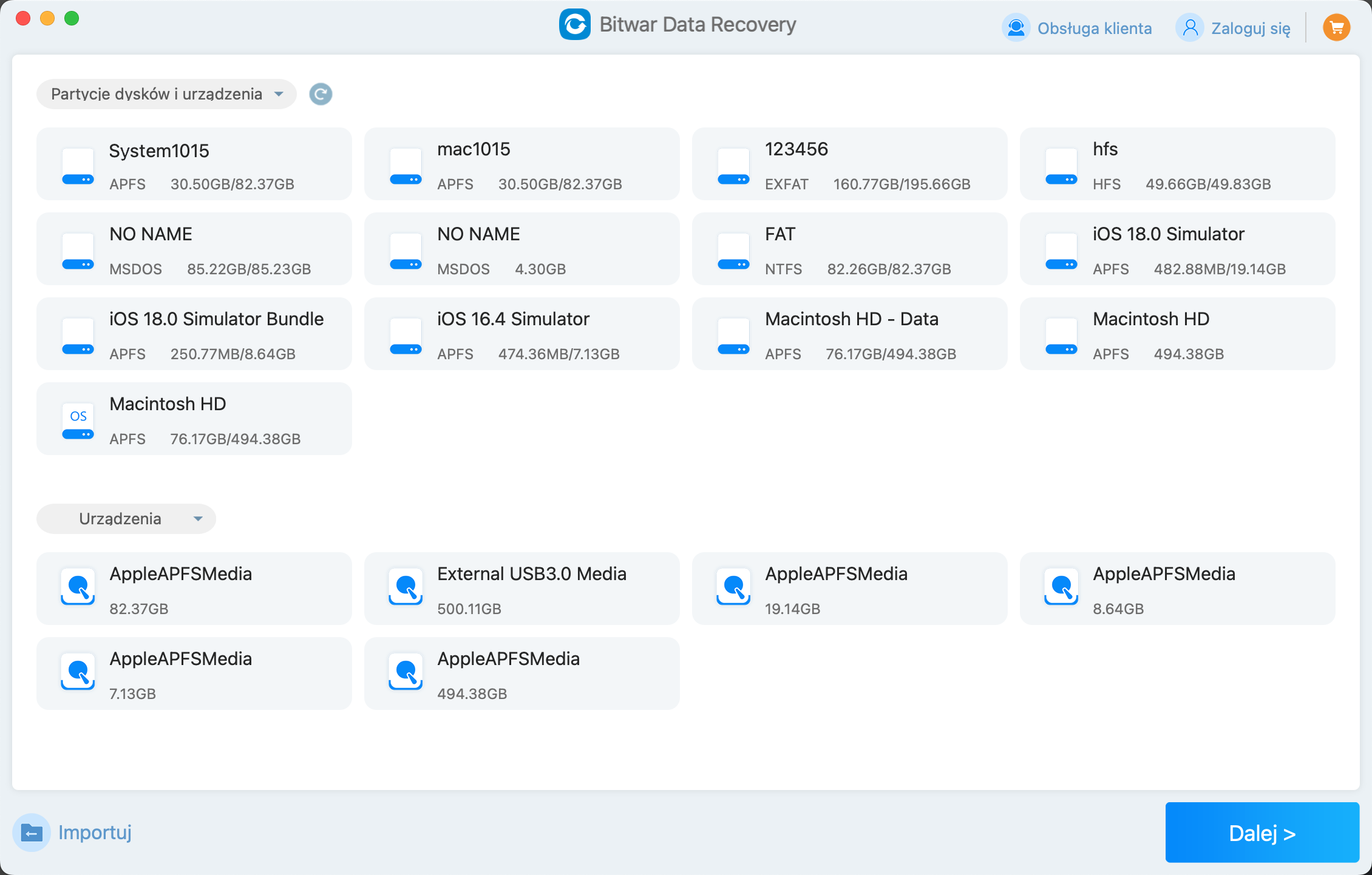
- Uruchom Bitwar Data Recovery i wybierz dysk, na którym pierwotnie przechowywane były dane przed przeniesieniem ich do kosza (najprawdopodobniej jest to wewnętrzny dysk Twojego Maca).
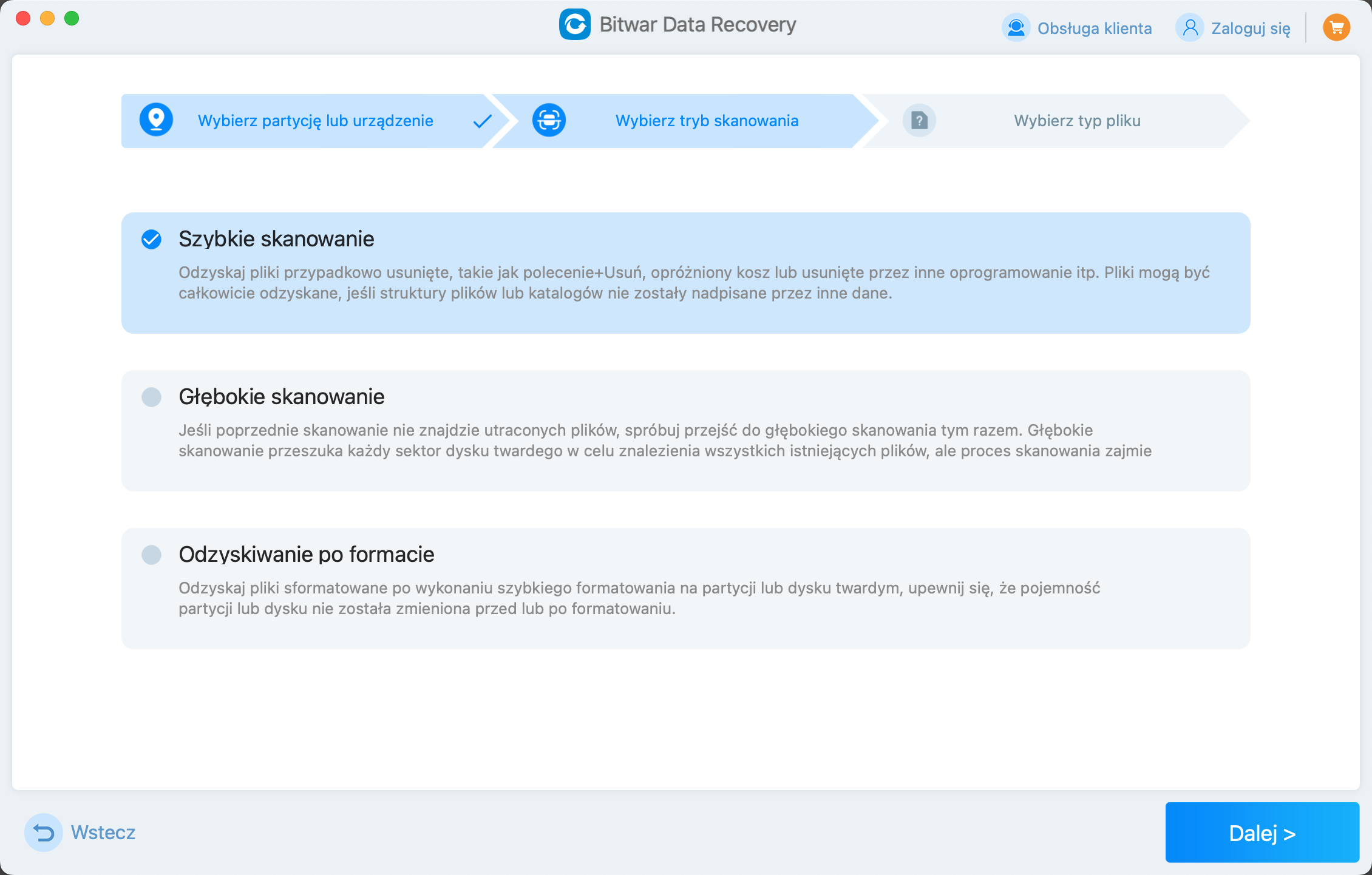
- Wybierz tryb skanowania i typ plików, a następnie kliknij przycisk „Skanuj”.
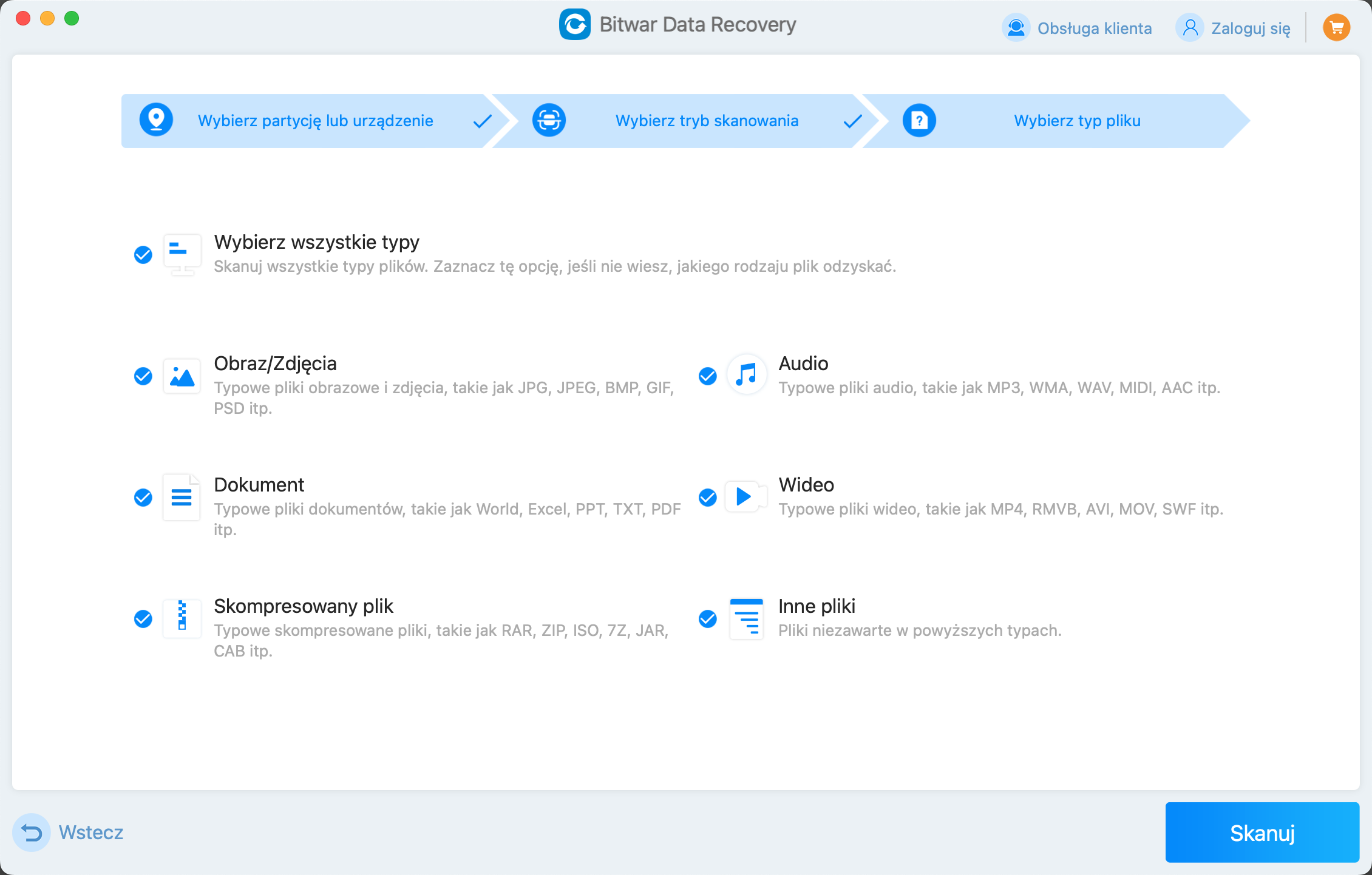
- Gdy Bitwar Data Recovery analizuje Twój dysk, zobaczysz kategorie takie jak Obrazy, Wideo, Dźwięk, Dokumenty, Archiwa i Inne, skanowane jedna po drugiej.
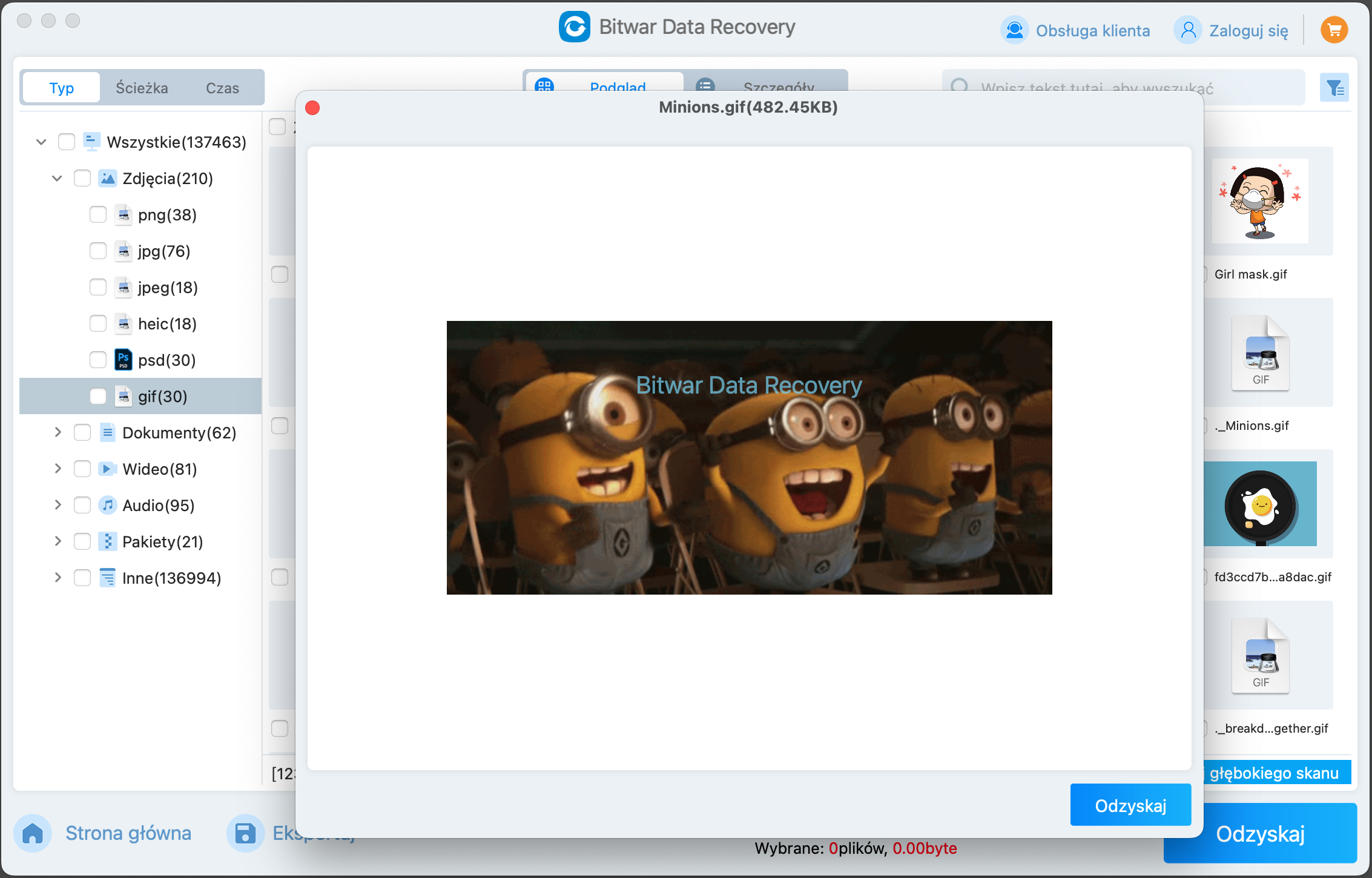
- Znajdź plik, który chcesz podglądać, i dokonaj podglądu. Po potwierdzeniu, wybierz plik, który chcesz odzyskać, i kliknij przycisk „Odzyskaj”, aby zapisać go na bezpiecznym dysku.
Po zweryfikowaniu plików, które chcesz odzyskać, wybierz miejsce docelowe odzyskiwanie. Jeśli to możliwe, zapisz odzyskane pliki na innym dysku lub partycji, aby uniknąć nadpisania innych możliwych do odzyskania danych.
Wskazówka: Jeśli możesz podglądać plik, oznacza to, że po odzyskaniu będzie on w 100% w porządku.
Metoda 2: Użycie kopii zapasowej do odzyskiwanie usuniętych plików z kosza na Macu
Jeśli regularnie wykonujesz kopie zapasowe swojego Maca, możesz wykorzystać nośnik kopii zapasowej do odzyskiwanie danych z kopii zapasowej i przywrócić opróżniony kosz. Ważne jest, aby kopia zapasowa była aktywna i działała przed usunięciem plików. Chociaż odzyskane pliki mogą zawierać usunięte dane, pamiętaj, że nowe lub niedawno zmodyfikowane informacje mogą nie być uwzględnione w kopii zapasowej.
Nie ma znaczenia, czy kopia zapasowa jest lokalna, czy w chmurze — ważne jest, aby była skonfigurowana wcześniej. Domyślnie macOS nie wykonuje kopii zapasowych Twoich plików, chyba że wybierzesz włączenie wbudowanego rozwiązania do tworzenia kopii zapasowych lub narzędzi firm trzecich.
Kopie zapasowe Time Machine
To narzędzie do tworzenia backup & recovery jest zainstalowane na Twoim Macu. Postępuj zgodnie z poniższymi krokami, aby przywracanie usuniętych plików z kosza z kopii zapasowej Time Machine.
- Podłącz nośnik kopii zapasowej Time Machine do Maca. Nawet jeśli nie możesz znaleźć zewnętrznego dysku kopii zapasowej, nadal możesz używać Time Machine. Time Machine zapisuje lokalne migawki bezpośrednio na wewnętrznym dysku Maca. Te migawki pozwalają na odzyskiwanie usuniętych plików (przechowywane przez maksymalnie 24 godziny lub do momentu wyczerpania miejsca na dysku).
- Kliknij ikonę Time Machine na pasku menu, a następnie wybierz „Przeglądaj backupy Time Machine”.
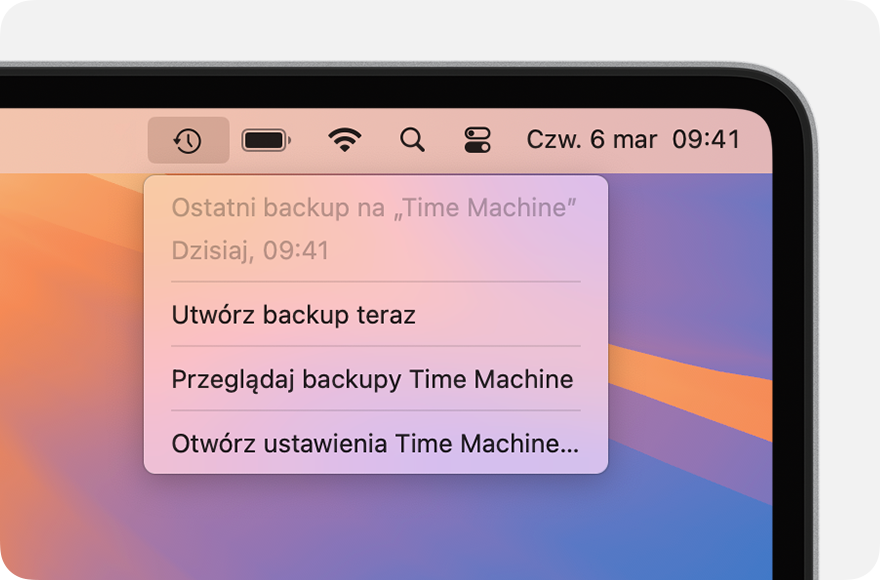
- W interfejsie Time Machine przejdź do folderu, w którym pierwotnie przechowywane były usunięte pliki.
- Użyj osi czasu po prawej stronie ekranu, aby przeglądać wcześniejsze kopie zapasowe. Znajdź datę i godzinę, kiedy plik nadal istniał. Każda migawka reprezentuje inny punkt w czasie.
- Wybierz element, który chcesz przywrócić i przeprowadź przywracanie. Jeśli chcesz, możesz przywrócić plik w inne miejsce. Przejdź do potrzebnego pliku lub folderu, a następnie przytrzymaj klawisz Control i kliknij (lub kliknij prawym przyciskiem myszy), a z menu wybierz „Przywróć do…”.
Metoda 3: Użycie kopii zapasowej w chmurze do odzyskiwanie plików usuniętych z kosza na Macu
Inną opcją jest kopia zapasowa w chmurze. Twój Mac ma zainstalowane iCloud, ale możesz również użyć alternatyw, takich jak Google Drive czy Dropbox. W tej sekcji skupimy się na Google Drive, ponieważ w porównaniu do iCloud, jego funkcje czynią go lepszym wyborem do odzyskiwanie plików usuniętych z kosza.
Mechanizm synchronizacji iCloud umożliwia usuwanie plików na wszystkich urządzeniach. Jeśli opróżnisz „Kosz” na Macu, dany plik zostanie również usunięty z folderu „Ostatnio usunięte” w iCloud, ponieważ są one synchronizowane.
Synchronizacja w Google Drive działa inaczej. Gdy usuwasz plik, który był synchronizowany, przestaje on być synchronizowany. Oznacza to, że plik może już nie znajdować się w koszu na Macu, ale wciąż będzie zachowany w „Koszu” Google Drive. Oto jak odzyskać usunięte pliki z „Kosza” Google Drive na Macu:
- Zaloguj się na swoje konto Google Drive za pomocą przeglądarki internetowej.
- W lewym menu kliknij „Kosz”, aby zobaczyć ostatnio usunięte pliki.
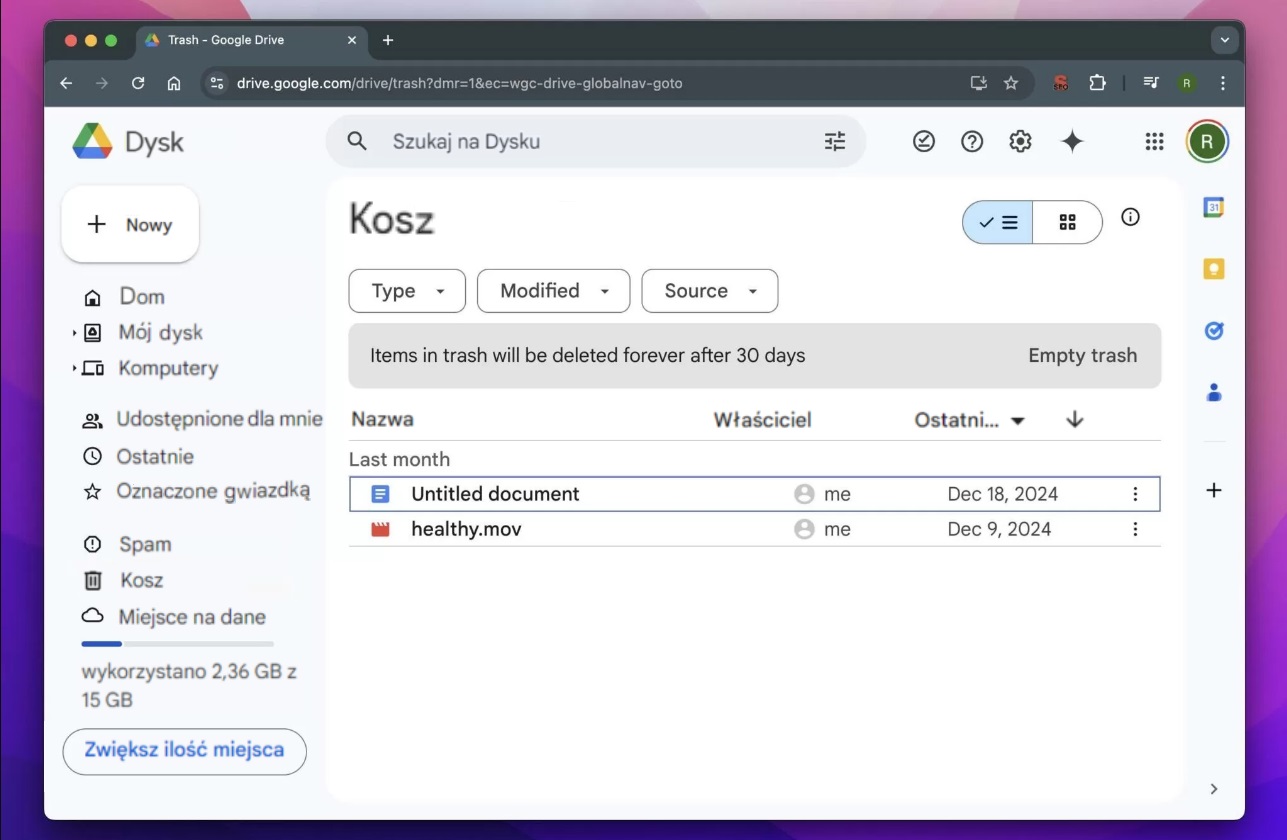
- Przeglądaj listę usuniętych plików, aby znaleźć ten, który chcesz przywrócić. Jeśli lista jest długa, skorzystaj z paska wyszukiwania u góry.
- Po znalezieniu pliku kliknij prawym przyciskiem myszy i wybierz „Przywróć”. Plik zostanie przeniesiony z powrotem do oryginalnego folderu w Google Drive.
- Jeśli chcesz zapisać plik lokalnie na Macu, kliknij prawym przyciskiem myszy na przywrócony plik i wybierz „Pobierz”, aby bezpośrednio zapisać kopię na Macu.